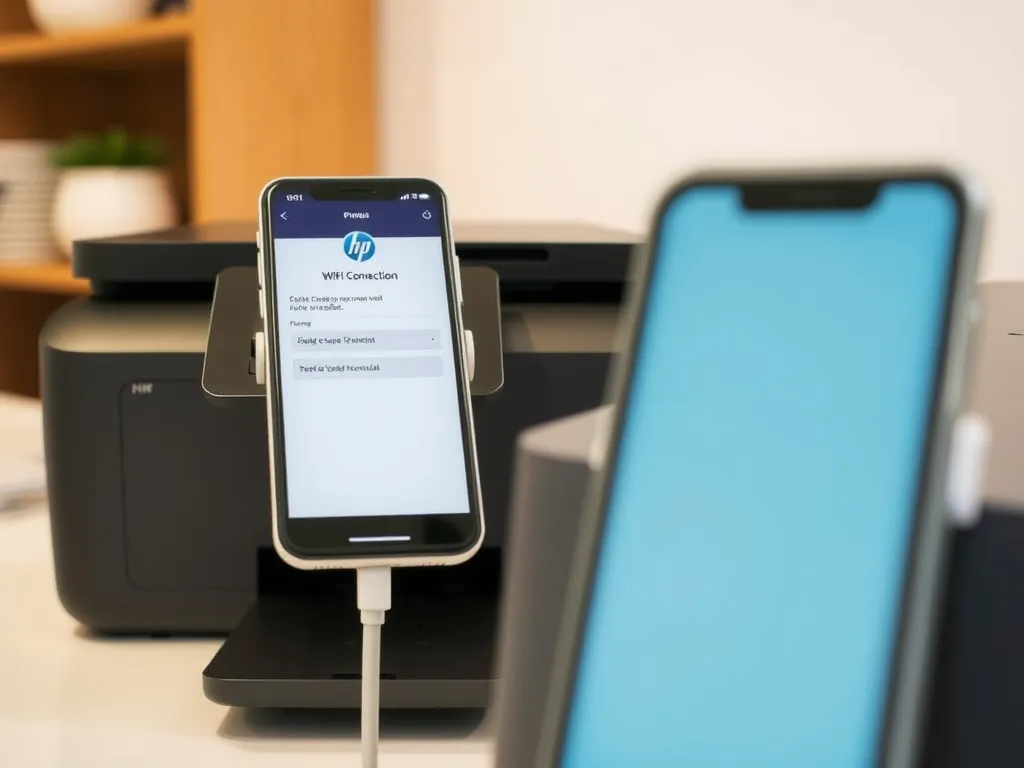Chcesz połączyć swoją drukarkę HP z Wi-Fi, ale nie wiesz, jak to zrobić? W artykule znajdziesz szczegółowe instrukcje dotyczące różnych modeli drukarek, wymagania sprzętowe oraz krok po kroku proces konfiguracji. Dowiesz się również, jak rozwiązywać typowe problemy z połączeniem, aby cieszyć się bezproblemowym drukowaniem.
Jak połączyć drukarkę HP z Wi-Fi?
Coraz więcej osób decyduje się na korzystanie z drukarek HP wyposażonych w moduł Wi-Fi. Pozwala to na eliminację kabli i wygodne drukowanie z różnych urządzeń – komputerów, smartfonów oraz tabletów. Komunikacja bezprzewodowa ułatwia codzienną pracę i umożliwia zarządzanie drukiem z dowolnego miejsca w domu lub biurze. Sam proces konfiguracji nie jest skomplikowany, jednak wymaga precyzyjnego wykonania kilku kroków oraz dostosowania ustawień sieci.
Najważniejszym etapem jest przełączenie drukarki w tryb konfiguracji Wi-Fi. Czynność ta pozwala na wykrycie urządzenia przez komputer lub aplikację mobilną w ciągu najbliższych dwóch godzin. Warto pamiętać, że instrukcja połączenia zależy od typu posiadanej drukarki HP – urządzenia z ekranem dotykowym oraz te bez niego różnią się szczegółami konfiguracji. Niezależnie od modelu, konieczne jest umieszczenie drukarki w pobliżu routera oraz zapewnienie jej dostępu do stabilnego sygnału Wi-Fi.
Rodzaje drukarek HP i ich konfiguracja
Różne modele drukarek HP wymagają odmiennego podejścia do konfiguracji sieci bezprzewodowej. W szczególności należy zwrócić uwagę na obecność ekranu dotykowego, który znacznie ułatwia obsługę i zmianę ustawień. Modele starsze lub budżetowe, pozbawione wyświetlacza, korzystają natomiast z kombinacji fizycznych przycisków.
Każdy z tych wariantów umożliwia skuteczne połączenie z siecią domową, jeśli postępuje się zgodnie z zaleceniami. W kolejnych sekcjach wyjaśnione zostaną sposoby inicjalizacji trybu Wi-Fi zarówno w nowoczesnych, jak i klasycznych drukarkach HP.
Drukarki z ekranem dotykowym
W drukarkach HP wyposażonych w ekran dotykowy konfiguracja sieci Wi-Fi przebiega intuicyjnie przez menu urządzenia. Najczęściej wystarczy przytrzymać przycisk „Komunikacja bezprzewodowa” lub przejść do zakładki „Konfiguracja” na ekranie. Następnie użytkownik wybiera opcję „Konfiguracja sieci” lub „Ustawienia”, gdzie dostępna jest funkcja połączenia z siecią Wi-Fi.
Prawidłowe przeprowadzenie tej procedury pozwala drukarce na wykrycie dostępnych sieci bezprzewodowych w okolicy. Po wybraniu odpowiedniej nazwy oraz wpisaniu hasła, urządzenie automatycznie łączy się z routerem, umożliwiając późniejsze drukowanie z każdego kompatybilnego sprzętu.
Drukarki bez ekranu dotykowego
Starsze modele lub urządzenia HP o uproszczonej konstrukcji wymagają uruchomienia trybu konfiguracji za pomocą przycisków. W większości przypadków należy jednocześnie nacisnąć i przytrzymać guziki „Komunikacja bezprzewodowa” oraz „Anuluj”. Po kilku sekundach wskaźniki sygnału Wi-Fi zaczynają migać, co oznacza, że urządzenie jest gotowe do połączenia z siecią.
W przypadku drukarek laserowych HP podobny efekt uzyskuje się poprzez dłuższe przytrzymanie przycisku „Komunikacja bezprzewodowa”, aż do momentu migania wskaźników LED. Dla wielu użytkowników brak wyświetlacza może wydawać się utrudnieniem, ale stosowanie się do instrukcji zapewnia sprawną konfigurację oraz szybkie rozpoczęcie pracy w sieci bezprzewodowej.
Przygotowanie do konfiguracji Wi-Fi
Przed przystąpieniem do łączenia drukarki HP z siecią Wi-Fi, warto upewnić się, że spełnione są wszystkie wymagania sprzętowe i programowe. Istotne jest nie tylko fizyczne rozmieszczenie urządzeń, ale także ich odpowiednia konfiguracja oraz aktualność używanego oprogramowania.
Niedopilnowanie tych szczegółów może skutkować problemami z wykrywaniem drukarki, nieudanym połączeniem sieciowym lub błędami podczas instalacji. Odpowiednie przygotowanie gwarantuje płynność całego procesu i minimalizuje ryzyko trudności technicznych.
Wymagania sprzętowe i oprogramowanie
Podczas przygotowań należy upewnić się, że drukarka HP znajduje się w zasięgu sygnału routera Wi-Fi, a sam router działa poprawnie. Równie ważne jest, by komputer, smartfon lub tablet był podłączony do tej samej sieci bezprzewodowej, z którą chcemy połączyć drukarkę.
Przed instalacją należy sprawdzić, czy na wybranym urządzeniu zainstalowane są najświeższe sterowniki oraz aplikacja HP Smart. Niekiedy konieczne jest włączenie Bluetooth, aby komputer lub telefon mógł automatycznie wykryć drukarkę podczas konfiguracji. Przed rozpoczęciem procesu warto także przygotować hasło do wybranej sieci Wi-Fi oraz zapewnić stały dostęp do zasilania dla wszystkich urządzeń.
Proces łączenia drukarki z siecią Wi-Fi
Sam proces konfiguracji połączenia drukarki HP z siecią Wi-Fi obejmuje kilka etapów, z których każdy jest kluczowy dla poprawnego działania urządzenia. Najważniejszym krokiem jest uruchomienie trybu konfiguracji Wi-Fi oraz przeprowadzenie instalacji za pomocą komputera lub aplikacji mobilnej.
Tylko prawidłowo skonfigurowane urządzenie zapewni stabilną i bezproblemową komunikację bezprzewodową w trakcie codziennego użytkowania. Warto przestrzegać zalecanych procedur, aby uniknąć typowych błędów i konieczności ponownej konfiguracji.
Tryb konfiguracji Wi-Fi
Po przełączeniu drukarki HP w tryb konfiguracji Wi-Fi urządzenie jest gotowe do połączenia przez kolejne dwie godziny. W tym czasie należy rozpocząć instalację aplikacji HP Smart lub konfigurację przez komputer, korzystając z odpowiednich sterowników.
Prawidłowa inicjalizacja trybu konfiguracji wymaga, by drukarka była włączona, znajdowała się w pobliżu routera oraz miała aktywne połączenie z siecią bezprzewodową. Warto pamiętać, by nie wyłączać urządzenia przed zakończeniem wszystkich kroków instalacyjnych.
Urządzenie można wykryć przez dwie godziny podczas instalacji oprogramowania, a po zakończonej konfiguracji musi zostać uruchomione ponownie, by zapewnić pełną funkcjonalność komunikacji bezprzewodowej.
Instalacja aplikacji HP Smart
Po uruchomieniu trybu konfiguracji Wi-Fi kolejnym krokiem jest instalacja aplikacji HP Smart. To uniwersalne narzędzie pozwala na szybkie odnalezienie drukarki w sieci, jej rejestrację oraz wykonanie testowego wydruku. Aplikacja jest dostępna zarówno na systemy Windows, macOS, Android, jak i iOS.
Po pobraniu programu należy uruchomić go i postępować zgodnie z instrukcjami na ekranie. Połączenie z drukarką może wymagać krótkiego oczekiwania, aż aplikacja znajdzie urządzenie w sieci. W niektórych przypadkach HP Smart poprosi o podanie hasła do sieci Wi-Fi lub włączenie Bluetooth na komputerze lub smartfonie, by dokończyć proces wykrywania sprzętu.
Rozwiązywanie problemów z połączeniem
Podczas łączenia drukarki HP z Wi-Fi mogą pojawić się trudności, które wynikają zarówno z ustawień sieciowych, jak i błędów po stronie urządzenia. Warto znać najczęstsze przyczyny problemów oraz sposoby ich eliminacji, aby szybko przywrócić sprawność drukarki i zapewnić nieprzerwaną pracę.
Regularne przeprowadzanie testów wydruku oraz kontrola jakości połączenia minimalizują ryzyko poważniejszych awarii. Poniżej przedstawiono wybrane typowe sytuacje, które mogą utrudnić prawidłową konfigurację sprzętu HP.
Typowe problemy z instalacją
Najczęstsze trudności pojawiają się na etapie wykrywania drukarki przez komputer lub aplikację HP Smart. Powodem może być zbyt duża odległość od routera, słaby sygnał Wi-Fi lub nieaktualne sterowniki. Niekiedy konieczne jest ponowne uruchomienie urządzenia lub zresetowanie ustawień sieciowych.
W przypadku problemów z połączeniem warto sprawdzić następujące elementy:
- Dostępność sygnału Wi-Fi w miejscu ustawienia drukarki,
- Aktualność sterowników i oprogramowania,
- Poprawność wpisanego hasła do sieci bezprzewodowej,
- Włączenie Bluetooth na komputerze lub urządzeniu mobilnym podczas instalacji.
Test wydruku i jakość wydruku
Po zakończeniu instalacji zaleca się wykonanie testu wydruku, aby upewnić się, że urządzenie prawidłowo komunikuje się z komputerem lub smartfonem. Pozwala to również ocenić jakość wydruku oraz poprawność przesyłania danych przez sieć bezprzewodową.
Jeśli pojawiają się problemy z jakością druku, takie jak rozmazane litery, brak koloru lub przerwy w liniach, należy sprawdzić stan tuszu lub tonera oraz wykonać czyszczenie głowicy drukującej. W razie dalszych trudności pomocna może być konsultacja z pomocą techniczną HP lub resetowanie ustawień drukarki zgodnie z instrukcją producenta.
Drukarkę HP można skonfigurować do pracy w sieci Wi-Fi, korzystając zarówno z aplikacji HP Smart, jak i sterowników dostępnych na stronie producenta, co pozwala na wygodne drukowanie z różnych urządzeń bez konieczności używania kabli.
Co warto zapamietać?:
- Drukarki HP z modułem Wi-Fi eliminują potrzebę kabli, umożliwiając drukowanie z różnych urządzeń.
- Ważne jest przełączenie drukarki w tryb konfiguracji Wi-Fi, co pozwala na wykrycie urządzenia przez komputer lub aplikację w ciągu dwóch godzin.
- Modele z ekranem dotykowym konfigurują Wi-Fi intuicyjnie przez menu, podczas gdy starsze modele wymagają użycia fizycznych przycisków.
- Przed konfiguracją upewnij się, że drukarka jest w zasięgu routera, a urządzenia są podłączone do tej samej sieci Wi-Fi oraz mają aktualne sterowniki.
- Typowe problemy z połączeniem mogą wynikać z odległości od routera, słabego sygnału Wi-Fi lub nieaktualnych sterowników; warto przeprowadzać testy wydruku dla zapewnienia jakości.